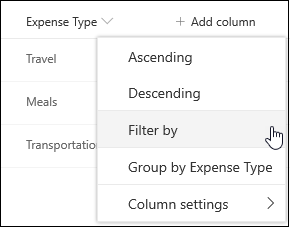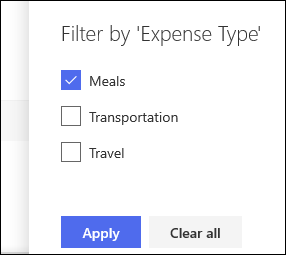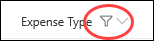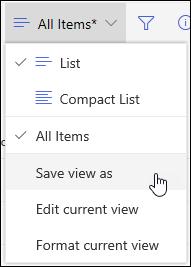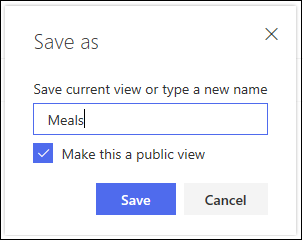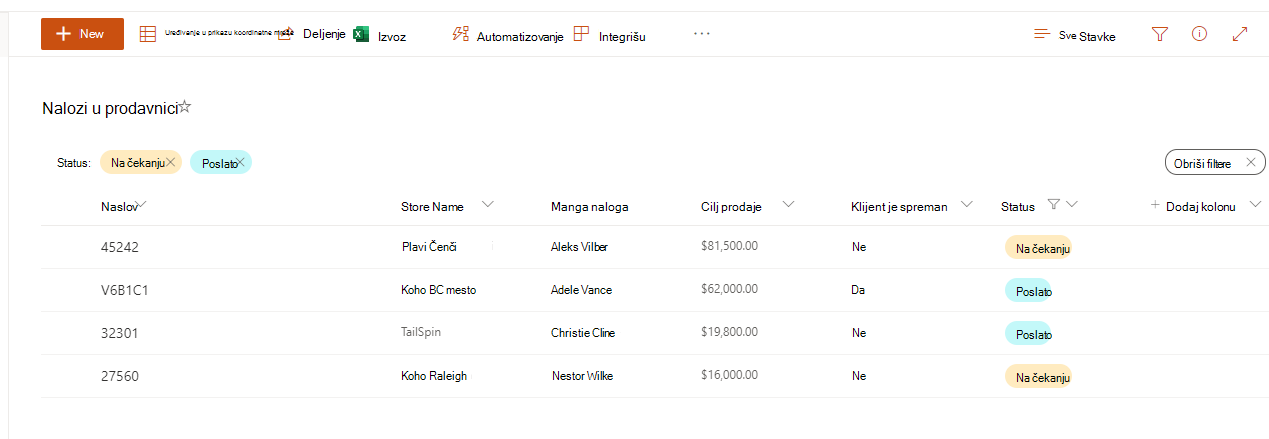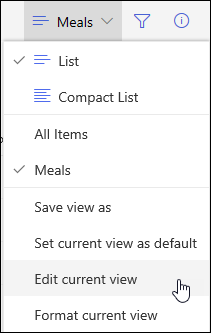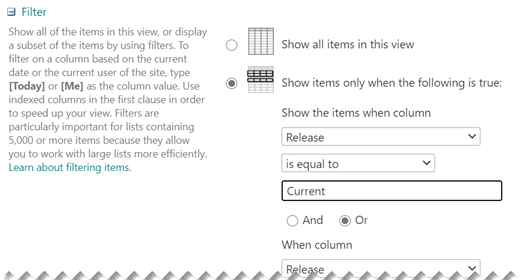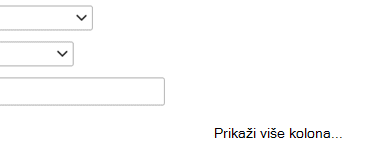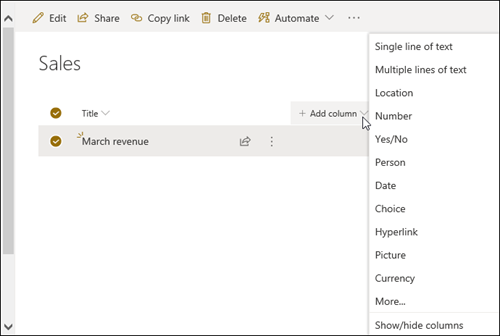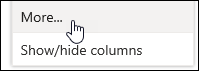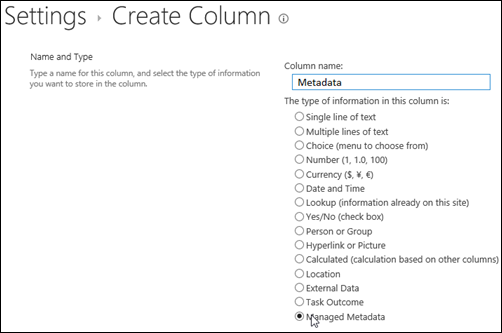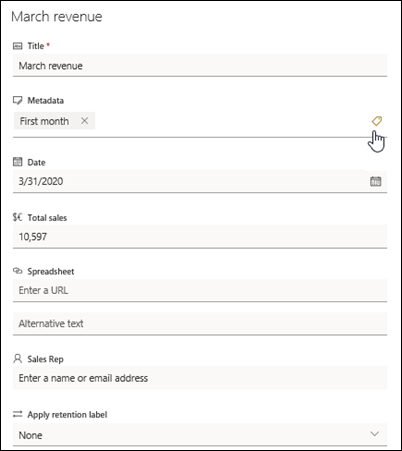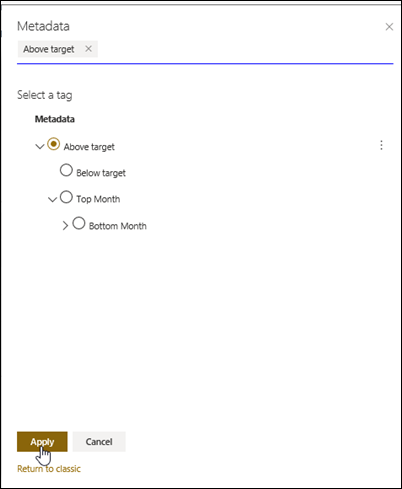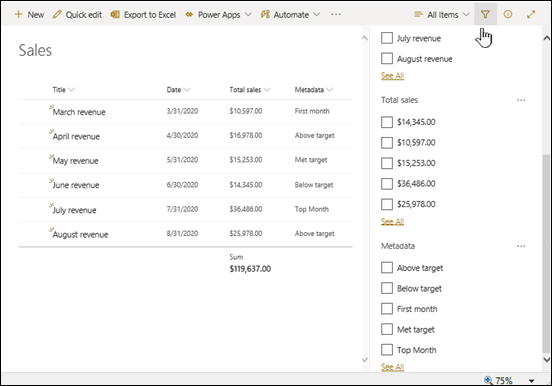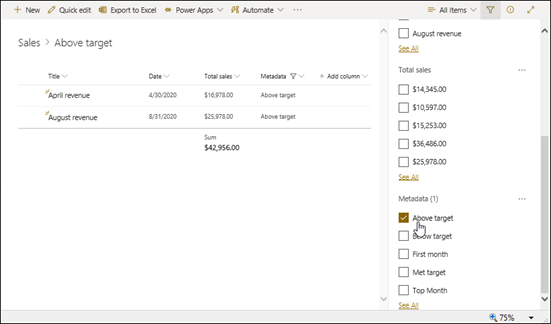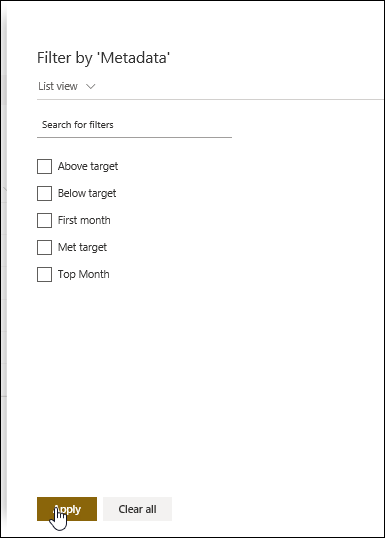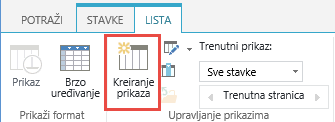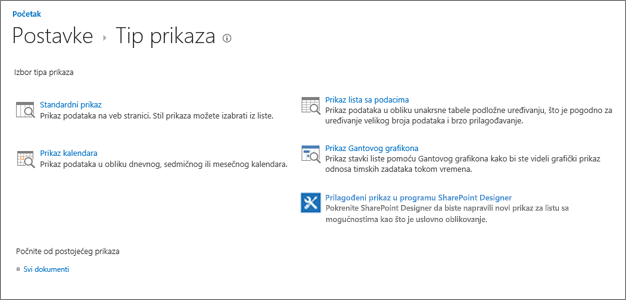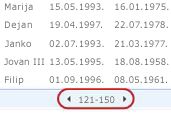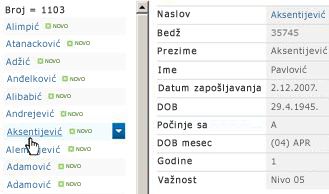Korišćenje filtriranja za izmenu SharePoint prikaza
Primenjuje se na
Filtriranje smanjuje broj stavki prikazanih u prikazu samo na podatke koje želite da vidite. Filter bira stavke koje zadovoljavaju određene kriterijume, kao što su lokacija, tip stavke ili opseg cena. Kada je filter uključen, lista prikazuje samo stavke liste koje želite da prikažete pod uslovima koje postavite.
Ako imate veliki broj stavki liste (premašuje graničnu vrednost prikaza liste od 5000 stavki), možete indeksirati postojeće kolone da biste povećali performanse filtriranja. Više informacija potražite u članku Dodavanje indeksa u kolonu liste ili biblioteke.
Filteri smanjuju količinu vraćenih podataka izborom stavki na osnovu operacija (na primer, veće od ili manje od) i podudaranjem podataka. Kada kreirate filtrirani prikaz, prva indeksirana kolona u izrazu filtera trebalo bi da u najvećoj meri smanji skup podataka. Na primer, filtriranje u polju države ili grada često može znatno da smanji skup podataka. Ako imate 15.000 stavki, želećete da prvi indeks vrati manje od 5000 stavki. Čak i ako skup podataka nema više od 5000 stavki, to je i dalje dobra praksa.
SharePoint bira prvu indeksiranu kolonu u upitu, a zatim koristi ostale kolone za izbor podataka. Druge kolone koje navedete u filteru prikaza mogu ili ne moraju biti indeksirane. Prikaz ne koristi te indekse, čak i ako rezultat filtriranog prikaza vrati manje stavki od granične vrednosti prikaza liste.
Na primer, imate upit: veličina = velika AND boja = crvena. Veličina nije indeksirana na listi, ali boja jeste. Ukoliko imate manje od 5000 „crvenih“ stavki na listi, upit će uspeti na velikoj listi. Međutim ako imate upit „veličina = velika OR boja = crvena“, iako baza podataka može pronaći sve crvene stavke, ona mora da skenira celu listu da bi pronašle sve velike stavke. Ako bude vraćeno više od 5000 stavki, upit je ograničen.
Ako koristite dve ili više kolona u izrazu filtera, odlučujući indeksi bi trebalo da koriste operator AND. Na primer, ako želite da vratite „pse“ sa velike liste životinja. Imate neindeksiranu kolonu pod imenom „Vrsta“ gde je jedna od vrednosti „Pas“. Ako pošaljete upit samo za „Vrsta = Pas“, upit će biti ograničen. Međutim, ako imate indeksiranu kolonu koja se zove „Klasa“, upit postaje „Klasa = Sisari AND Vrsta = Pas“. Takođe možete da pretražite mačke i pse pomoću upita „Klasa = Sisari AND (Vrsta = PAS OR Vrsta = Mačke)“. Drugi upit bira sve sisare, a zatim filtrira pse i mačke.
Napomena: Ako stavke premestite u korpu za otpatke, one se i dalje računaju prilikom određivanja da li izraz za filtriranje premašuje graničnu vrednost prikaza liste. Ako obrišete korpu za otpatke, one se više ne računaju. Dodatne informacije potražite u članku Pražnjenje korpe za otpatke ili vraćanje datoteka u prethodno stanje.
Ako kolone koje ćete koristiti za filtriranje nemaju indekse, trebalo bi da počnete tako što ćete kreirati indekse. Više informacija potražite u članku Dodavanje indeksa u SharePoint kolonu.
Možete da koristite kolone da biste filtrirali podatke na listi, čime se kreira prikaz. Zatim možete da uredite prikaz i izbrišete filtere. Skrivene kolone mogu da se koriste i za sortiranje liste, iako nisu prikazane.
Kreiraj prikaz
Otvorite listu ili biblioteku u kojima želite da kreirate prikaz.
-
Kliknite na naslov kolone po koju želite da filtrirate i u opcijama menija odaberite stavku Filtriraj.
-
U oknu filtera koje se otvara sa desne strane stranice odaberite vrednosti kolona po kojima želite da filtrirate listu. Kada završite, kliknite na dugme Primeni .
-
Ponovite 1. i 2. korak za sve druge kolone po kojima želite da filtrirate.
-
Pogledajte meni Prikazi u gornjem desnom uglu liste ili biblioteke. Trebalo bi da primetite ime trenutnog prikaza, sa zvezdicom (*) pored njega – što ukazuje na to da prikaz nije sačuvan. Da biste kreirali novi prikaz, izaberite ime trenutnog prikaza, a zatim odaberite stavku Sačuvaj prikaz kao iz opcija menija.
-
U polju "Sačuvaj kao" koje se pojavi otkucajte novo ime za prikaz. (Ako želite da svi mogu da vide prikaz, ostavite izabranu opciju Postavi ovo kao javni prikaz. U suprotnom, opozovite izbor da bi prikaz bio vidljiv samo vama.) Kliknite na dugme Sačuvaj da biste kreirali novi prikaz.
Napomena: Moguće je filtrirati listu ili biblioteku bez čuvanja u vidu prikaza.
Uklanjanje filtera
Trenutni filteri se pojavljuju ispod naslova liste. Da biste uklonili filter, jednostavno izaberite filter ispod naslova liste. Da biste uklonili sve filtere odjednom, izaberite stavku Obriši filtere sa desne strane.
Izmena prikaza
Otvorite listu ili biblioteku u kojima želite da kreirate prikaz.
-
Dodatno promenite prikaz, na primer sortiranje, grupisanje ili dodavanje dodatnih filtera.
-
Pratite uputstva u gorenavedenim koracima 3 i 4, ali ovog puta nemojte da promenite ime prikaza. Kliknite na dugme Sačuvaj. Ovo će ažurirati postojeći prikaz.
Ako želite da imate detaljnije kontrole nad prikazom, umesto toga možete da izmenite prikaz pomoću klasičnog uređivača prikaza. Da biste to uradili, izaberite ime trenutnog prikaza u meniju prikaza i odaberite stavku Uredi trenutni prikaz iz opcija menija, a zatim pratite dolenavedena uputstva.
Izmena prikaza u klasičnom uređivaču prikaza
-
Pomerite se nadole do odeljka Filteri i izaberite stavku Prikaži stavke samo kada je sledeće tačno.
-
Dodajte izraze da biste definisali po kojim kolonama ili kolonama želite da filtrirate.
Ako imate or izraze , prvo ih navedite. Zatim dodajte sve potrebne izjave I.
-
Ako treba da dodate još jednu stavku u definiciju filtera, izaberite stavku Prikaži više kolona u donjem desnom uglu. Možete da imate do 10 izraza u definiciji filtera.
-
Kada završite, kliknite na dugme U redu na vrhu ili dnu stranice da biste sačuvali prikaz.
Stranica Uredi prikaz se zatvara i zamenjuje je prikaz koji ste definisali.
Da biste dobili prikaz za brzo filtriranje velikog broja stavki, prva kolona u filteru mora da bude indeksirana. Ostale kolone koje navedete u filteru prikaza mogu ili ne moraju biti indeksirane, ali prikaz ne koristi te indekse. Prva kolona filtera trebalo bi da vrati manje stavki od granične vrednosti prikaza liste.
Ako prva kolona filtera daje više stavki od granične vrednosti prikaza liste, filter možete koristiti sa više kolona. Kada definišete filtrirani prikaz koji koristi više kolona, koristite operator AND da biste ograničili ukupan broj dobijenih stavki. Čak i u ovom slučaju, i dalje će biti potrebno da kao prvu kolonu u filteru navedete kolonu koja verovatno daje manju količinu podataka. Korišćenje filtera OR skoro uvek povećava broj dobijenih stavki i neće biti efikasno pod ovim okolnostima.
Više informacija o prikazima potražite u članku Kreiranje, promena ili brisanje prikaza na listi ili u biblioteci.
Važno: Iako možete da indeksirate jednu kolonu za pronalaženje radi poboljšanja performansi, korišćenje indeksirane kolone za pronalaženje radi sprečavanja premašivanja granične vrednosti prikaza liste neće funkcionisati. Koristite neki drugi tip kolone kao primarni ili sekundarni indeks.
Važno: Ako filtrirate listu po indeksiranom polju, proverite da li u korpi za otpatke postoje izbrisane stavke sa liste ili iz biblioteke. Stavke u korpi za otpatke ubrajaju se u graničnu vrednost prikaza liste i ne brišu se iz pozadinske baze podataka dok se ne uklone iz korpe za otpatke. Ako je ukupan broj filtriranih stavki na listi i u korpi za otpatke veći od ograničenja granične vrednosti liste, možete dobiti nekompletan skup rezultata ili možete biti blokirani. Dodatne informacije potražite u članku Pražnjenje korpe za otpatke ili vraćanje datoteka u prethodno stanje.
Postoje dve ključna reči koje možete da koristite da biste filtrirali na osnovu trenutnog dana [Danas] ili trenutnog korisnika [Ja]. One su dinamičke zato što se menjaju sa korisnikom ili datumom.
Napomena: Nije moguće koristiti filtere [Danas] ili [Ja] prilikom filtriranja pomoću zaglavlja kolone. Za filtriranje kolona pomoću ovih ključnih reči morate da koristite klasični uređivač prikaza.
Korišćenje reči [Ja] može biti korisno kada samo želite da vidite svoje dokumente u velikoj biblioteci. Reč [Ja] radi na kolonama zasnovanim na ljudima, kao što su „Kreirao/la“ ili „Izmenio/la“. Na primer, da biste videli sve dokumente koje ste kreirali, postavite filter u koloni „Kreirao/la“ na [Ja]. Ako ste vi urednik i želite da vidite poslednje datoteke na kojima ste radili, postavite filter u koloni „Izmenio/la“ na [Ja]. Da biste videli i jedno i drugo, kreirajte dva filtera koje povezuje Or.
![Filtrira koristeći [Ja]](/images/sr-latn-rs/7b829421-7e05-403d-9804-15b1153725e9)
Ključna reč [Danas] radi na kolonama zasnovanim na datumu. Možete da koristite matematički izraz da biste dobili opsege koji se menjaju sa današnjim datumom. Na primer, da biste videli sve dokumente koji su izmenjeni u poslednjih 30 dana, možete da kreirate filter u koloni „Datum“ koji je veći od ili jednak [Danas] - 30. Da biste izostavili današnji datum, postavite drugi filter u koloni „Datum“ na manje od [Danas] i povežite ih koristeći And.
![Filtriranje koristeći [Danas]](/images/sr-latn-rs/f41e58fc-8744-4f50-939d-3bff475c892d)
Možete da filtrirate SharePoint listu koja sadrži kolonu metapodataka.
Dodavanje kolone metapodataka na listu
Idite na listu i izaberite stavku +Dodaj kolonu.
Izaberite stavku Još...
Alternativno, kada kreirate kolonu kontrolisanih metapodataka i dodate stavke na listu, možete da primenite oznake metapodataka tako što ćete kliknuti na ikonu oznake
Primena oznaka metapodataka u oknu prikaza strukture u obliku stabla .
Filtriraj po oznakama kontrolisanih metapodataka
-
Izaberite ikonu filtera
Napomena: Možete da izaberete opciju Prikaz stabla sa padajuće liste na vrhu okna, koja pruža hijerarhijski prikaz termina povezanih sa izabranom kolonom.
-
Izaberite oznake metapodataka koje želite da filtrirate.
-
Osim toga, ako imate bar 5 vrednosti definisanih u koloni kontrolisanih metapodataka, izaberite vezu Pogledaj sve da biste prikazali okno filtera.
-
Proverite oznake metapodataka na koje želite da filtrirate i izaberite stavku Primeni.
Slede neki predlozi za tipične prikaze koji će dobro raditi uz indeksirane kolone:
|
Za filtriranje po: |
Indeksiranje: |
Na primer: |
|---|---|---|
|
Nedavno promenjene stavke |
Kolona Izmenjeno |
Da biste prikazali samo stavke koje su promenjene u prošloj sedmici, primenite filter Izmenjeno veće je od[Danas]-7. |
|
Nove stavke |
Kolona Kreirano |
Da biste kreirali prikaz samo onih stavki koje su dodate prošle sedmice, primenite filter Kreiranoveće je od[Danas]-7. |
|
Moje stavke |
Kolona Kreirao |
Da biste kreirali prikaz samo onih stavki koje ste vi dodali, primenite filter Kreirao/la jednako je [Ja]. |
|
Stavke kojima je krajnji rok danas |
Kolona Krajnji rok (koju ste vi kreirali na listi ili u biblioteci) |
Da biste kreirali prikaz samo onih stavki kojima je danas krajnji rok, primenite filter Krajnji rokjednako je[Danas]. |
|
Ažuriranja diskusione table |
Kolona Poslednji put ažurirano |
Da biste kreirali prikaz samo onih diskusija koje su dodate prošle sedmice, primenite filter Poslednji put ažurirano veće je od [Danas]-30. |
|
Arhiviranje datoteka u biblioteci dokumenata |
Datum izmene |
Da biste kreirali prikaz dokumenata koji nisu promenjeni od 2016. godine (koje kasnije želite da arhivirate), primenite filter Datum izmene se odnosi na period pre 31. decembra 2016. |
|
Pronalaženje podskupa finansijskih podataka |
Region, Godina (kao dva jednostavna indeksa) |
Da biste kreirali prikaz finansijskih podataka za severoistočni region u 2015. godini, primenite filter Region jednako „SL“ AND Godina jednako 2015 zato što kolona Region verovatno ima manje vrednosti od kolone Godina. |
|
Metapodaci |
Kolona kontrolisanih metapodataka |
Da biste kreirali prikaz kontrolisanih metapodataka, primenite filter na osnovu oznaka metapodataka koje definišete u oknu filtera liste i biblioteke. Informacije potražite u članku Šta je okno sa filterima liste i biblioteke? |
Napomena: Čak i kada kreirate filtrirani prikaz zasnovan na indeksima kolona, ako premašite graničnu vrednost prikaza liste, određene dodatne operacije možda će i dalje biti blokirane zato što zahtevaju pristup celoj listi ili biblioteci. Ove operacije uključuju sledeće: dodavanje ili brisanje indeksa, kreiranje sortiranja u definiciji prikaza, prikazivanje ukupne vrednosti kolone, dodavanje, ažuriranje ili brisanje izračunatih polja. Ako dođe do ovoga, pokušajte da pokrenete operaciju tokom dnevnog prozora vremena, kada se ograničenja uklanjaju.
|
Podržani tipovi kolona
|
Nepodržani tipovi kolona
|
Slušamo vas
Da li je ovaj članak bio koristan? Ako jeste, obavestite nas o tome na dnu ove stranice. Ako nije, javite nam šta je bilo nejasno ili šta nedostaje. Navedite SharePoint , operativni sistem i verzije pregledača koje koristite. Iskoristićemo vaše povratne informacije da bismo dodatno proverili podatke, dodali informacije i ažurirali ovaj članak.
Takođe pogledajte
Kreirajte, promenite ili izbrišite prikaz
Korišćenje sortiranja za izmenu SharePoint prikaza
Filteri smanjuju količinu vraćenih podataka izborom stavki na osnovu operacija (na primer, veće od ili manje od) i podudaranjem podataka. Kada kreirate filtrirani prikaz, prva indeksirana kolona u izrazu filtera trebalo bi da u najvećoj meri smanji skup podataka. Na primer, filtriranje u polju države ili grada često može znatno da smanji skup podataka. Ako imate 15.000 stavki, želećete da prvi indeks vrati manje od 5000 stavki. Ako skup podataka nema preko 5000 stavki, ovo se i dalje preporučuje.
SharePoint bira prvu indeksiranu kolonu u upitu, a zatim koristi ostale kolone za izbor podataka. Druge kolone koje navedete u filteru prikaza mogu ili ne moraju biti indeksirane. Prikaz ne koristi te indekse, čak i ako rezultat filtriranog prikaza vrati manje stavki od granične vrednosti prikaza liste.
Na primer, imate upit: veličina = velika AND boja = crvena. Veličina nije indeksirana na listi, ali boja jeste. Ukoliko imate manje od 5000 „crvenih“ stavki na listi, upit će uspeti na velikoj listi. Međutim ako imate upit „veličina = velika OR boja = crvena“, iako baza podataka može pronaći sve crvene stavke, ona mora da skenira celu listu da bi pronašle sve velike stavke. Ako bude vraćeno više od 5000 stavki, upit je ograničen.
Ako koristite dve ili više kolona u izrazu filtera, odlučujući indeksi bi trebalo da koriste operator AND. Na primer, ako želite da vratite „pse“ sa velike liste životinja. Imate neindeksiranu kolonu pod imenom „Vrsta“ gde je jedna od vrednosti „Pas“. Ako pošaljete upit samo za „Vrsta = Pas“, upit će biti ograničen. Međutim, ako imate indeksiranu kolonu koja se zove „Klasa“, upit postaje „Klasa = Sisari AND Vrsta = Pas“. Takođe možete da pretražite mačke i pse pomoću upita „Klasa = Sisari AND (Vrsta = PAS OR Vrsta = Mačke)“. Drugi upit bira sve sisare, a zatim filtrira pse i mačke.
Napomena: Ako stavke premestite u korpu za otpatke, one se i dalje računaju prilikom određivanja da li izraz za filtriranje premašuje graničnu vrednost prikaza liste. Ako obrišete korpu za otpatke, one se više ne računaju. Dodatne informacije potražite u članku Pražnjenje korpe za otpatke ili vraćanje datoteka u prethodno stanje.
Ako kolone koje ćete koristiti za filtriranje nemaju indekse, trebalo bi da počnete tako što ćete kreirati indekse. Više informacija potražite u članku Dodavanje indeksa u SharePoint kolonu.
Kada indeksirate kolonu, možete je dodati kada kreirate ili izmenite prikaz, a zatim je koristiti za filtriranje prikaza. Možda ćete pre kreiranja prikaza želeti da dodate još kolona na listu da biste omogućili veću fleksibilnosti pri sortiranju, grupisanju i filtriranju. Za sortiranje i filtriranje možete da odaberete kolone koje se nalaze u skupu podataka, ali nisu prikazane.
Kreiraj prikaz
Otvorite listu ili biblioteku u kojima želite da kreirate prikaz.
-
Izaberite karticu Lista ili Biblioteka , a zatim izaberite stavku Kreiraj prikaz.
-
Na stranici Tip prikaza kliknite na prikaz koji želite da koristite. Ako niste sigurni, odaberite stavku Standardni prikaz.
-
Otkucajte ime prikaza.
-
Uredite veb adresu za prikaz ili prihvatite podrazumevanu. Kasnije se možete vratiti i promeniti ovo.
-
U odeljku Filter izaberite stavku Prikaži stavke samo kada je sledeće tačno, a zatim odaberite način filtriranja stavki na osnovu jedne indeksirane kolone.
Na primer, da biste kreirali prikaz samo od stavki koje su promenjene danas, odaberite kolonu Izmenjeno (indeksirano) i uslov jednako je, a zatim otkucajte [Danas].
Napomena: Ako ne vidite nijednu kolonu koja ima oznaku (indeksirano) posle imena, to znači da nemate nijednu indeksiranu kolonu dostupnu za tu listu ili biblioteku. Prvo morate da izvršite Kreiranje jednostavnog ili složenog indeksa.
-
Da biste ograničili broj stavki koje se prikazuju na svakoj stranici, pomerite se nadole do stavke Maksimalni broj stavki i postavite vrednost za Broj stavki za prikazivanje. Kada kreirate prikaz, podrazumevani broj stavki za prikazivanje je 30.
-
Možete odabrati dve opcije prilikom podešavanja ograničenja stavke na stranici:
-
Prikaži stavke u grupama navedene veličine, koja kreira prikaz podataka „stranica po stranica“ koji je koristan prilikom pretraživanja stavki na neinteraktivni način.
Kada postoji više stavki od postavke ograničenja, prikaz će biti podeljen na stranice.
-
Ograniči ukupan broj vraćenih stavki na određeni iznos kreira prisilno ograničenje koje može i ne mora vratiti sve rezultate operacije filtriranja. Ovo može biti korisno prilikom testiranja prikaza, kreiranja prototipa ili kada samo želite da preuzmete najviše vrednosti iz prikaza.
-
-
U okviru Stil, možete da odaberete stavku Okno za pregled da biste videli sve informacije iz stavki na listi u obliku vertikalnog okna. Okno za pregled predstavlja jedan od stilova prikaza koje možete da odaberete u okviru Stil prilikom uređivanja ili kreiranja prikaza.
Možete brže da se krećete kroz podatke tako što ćete zadržati kursor iznad naslova stavke u oblasti pomeranja na levoj strani stranice da biste videli sve vrednosti kolone za trenutnu stavku vertikalno prikazane na listi na desnoj strani stranice. Prikazuje se manje početnih podataka i na ovaj način brže dobijate prikaz. Ovaj stil je veoma koristan i u slučajevima kada imate široku listu ili listu koja ima mnogo kolona, pa morate horizontalno da se pomerate da biste videli podatke.
-
Kliknite na dugme U redu.
Postoji još koraka koje možete da izvršite pomoću prikaza, ali ovo je dovoljno za prikazivanje podataka koji su premašili graničnu vrednost prikaza liste ako ste blokirani. Takođe možete da sortirate, grupišete, postavite ukupne vrednosti, razvijete fascikle i optimizujete prikazivanje prikaza pomoću mobilnog uređaja.
Izmena prikaza
Otvorite listu ili biblioteku u kojima želite da kreirate prikaz.
-
Izaberite karticu Lista ili Biblioteka , izaberite prikaz u okviru Trenutni prikaz, a zatim izaberite stavku Izmeni prikaz.
-
Pomerite se nadole do odeljka Prikazi, a zatim izaberite prikaz.
-
Zatim možete da promenite postavke, kao što je istaknuto u koracima od 5 do 9 u gorenavedenoj proceduri Kreiranje prikaza.
-
Kliknite na dugme U redu.
Da biste dobili prikaz za brzo filtriranje velikog broja stavki, prva kolona u filteru mora da bude indeksirana. Ostale kolone koje navedete u filteru prikaza mogu ili ne moraju biti indeksirane, ali prikaz ne koristi te indekse. Prva kolona filtera trebalo bi da vrati manje stavki od granične vrednosti prikaza liste.
Ako prva kolona filtera daje više stavki od granične vrednosti prikaza liste, filter možete koristiti sa više kolona. Kada definišete filtrirani prikaz koji koristi više kolona, koristite operator AND da biste ograničili ukupan broj dobijenih stavki. Čak i u ovom slučaju, i dalje će biti potrebno da kao prvu kolonu u filteru navedete kolonu koja verovatno daje manju količinu podataka. Korišćenje filtera OR skoro uvek povećava broj dobijenih stavki i neće biti efikasno pod ovim okolnostima.
Više informacija o prikazima potražite u članku Kreiranje, promena ili brisanje prikaza na listi ili u biblioteci.
Važno: Iako možete da indeksirate jednu kolonu za pronalaženje radi poboljšanja performansi, korišćenje indeksirane kolone za pronalaženje radi sprečavanja premašivanja granične vrednosti prikaza liste neće funkcionisati. Koristite neki drugi tip kolone kao primarni ili sekundarni indeks.
Važno: Ako filtrirate listu po indeksiranom polju, proverite da li u korpi za otpatke postoje izbrisane stavke sa liste ili iz biblioteke. Stavke u korpi za otpatke ubrajaju se u graničnu vrednost prikaza liste i ne brišu se iz pozadinske baze podataka dok se ne uklone iz korpe za otpatke. Ako je ukupan broj filtriranih stavki na listi i u korpi za otpatke veći od ograničenja granične vrednosti liste, možete dobiti nekompletan skup rezultata ili možete biti blokirani. Dodatne informacije potražite u članku Pražnjenje korpe za otpatke ili vraćanje datoteka u prethodno stanje.
Postoje dve ključna reči koje možete da koristite da biste filtrirali na osnovu trenutnog dana [Danas] ili trenutnog korisnika [Ja]. One su dinamičke zato što se menjaju sa korisnikom ili datumom.
Napomena: Nije moguće koristiti filtere [Danas] ili [Ja] prilikom filtriranja pomoću zaglavlja kolone. Za filtriranje kolona pomoću ovih ključnih reči morate da koristite klasični uređivač prikaza.
Korišćenje reči [Ja] može biti korisno kada samo želite da vidite svoje dokumente u velikoj biblioteci. Reč [Ja] radi na kolonama zasnovanim na ljudima, kao što su „Kreirao/la“ ili „Izmenio/la“. Na primer, da biste videli sve dokumente koje ste kreirali, postavite filter u koloni „Kreirao/la“ na [Ja]. Ako ste vi urednik i želite da vidite poslednje datoteke na kojima ste radili, postavite filter u koloni „Izmenio/la“ na [Ja]. Da biste videli i jedno i drugo, kreirajte dva filtera koje povezuje Or.
![Filtrira koristeći [Ja]](/images/sr-latn-rs/7b829421-7e05-403d-9804-15b1153725e9)
Ključna reč [Danas] radi na kolonama zasnovanim na datumu. Možete da koristite matematički izraz da biste dobili opsege koji se menjaju sa današnjim datumom. Na primer, da biste videli sve dokumente koji su izmenjeni u poslednjih 30 dana, možete da kreirate filter u koloni „Datum“ koji je veći od ili jednak [Danas] - 30. Da biste izostavili današnji datum, postavite drugi filter u koloni „Datum“ na manje od [Danas] i povežite ih koristeći And.
![Filtriranje koristeći [Danas]](/images/sr-latn-rs/f41e58fc-8744-4f50-939d-3bff475c892d)
Možete da filtrirate SharePoint listu koja sadrži kolonu metapodataka.
Dodavanje kolone metapodataka na listu
Idite na listu i izaberite stavku +Dodaj kolonu.
Izaberite stavku Još...
Alternativno, kada kreirate kolonu kontrolisanih metapodataka i dodate stavke na listu, možete da primenite oznake metapodataka tako što ćete kliknuti na ikonu oznake
Primena oznaka metapodataka u oknu prikaza strukture u obliku stabla .
Filtriraj po oznakama kontrolisanih metapodataka
-
Izaberite ikonu filtera
Napomena: Možete da izaberete opciju Prikaz stabla sa padajuće liste na vrhu okna, koja pruža hijerarhijski prikaz termina povezanih sa izabranom kolonom.
-
Izaberite oznake metapodataka koje želite da filtrirate.
-
Osim toga, ako imate bar 5 vrednosti definisanih u koloni kontrolisanih metapodataka, izaberite vezu Pogledaj sve da biste prikazali okno filtera.
-
Proverite oznake metapodataka na koje želite da filtrirate i izaberite stavku Primeni.
Slede neki predlozi za tipične prikaze koji će dobro raditi uz indeksirane kolone:
|
Za filtriranje po: |
Indeksiranje: |
Na primer: |
|---|---|---|
|
Nedavno promenjene stavke |
Kolona Izmenjeno |
Da biste prikazali samo stavke koje su promenjene u prošloj sedmici, primenite filter Izmenjeno veće je od[Danas]-7. |
|
Nove stavke |
Kolona Kreirano |
Da biste kreirali prikaz samo onih stavki koje su dodate prošle sedmice, primenite filter Kreiranoveće je od[Danas]-7. |
|
Moje stavke |
Kolona Kreirao |
Da biste kreirali prikaz samo onih stavki koje ste vi dodali, primenite filter Kreirao/la jednako je [Ja]. |
|
Stavke kojima je krajnji rok danas |
Kolona Krajnji rok (koju ste vi kreirali na listi ili u biblioteci) |
Da biste kreirali prikaz samo onih stavki kojima je danas krajnji rok, primenite filter Krajnji rokjednako je[Danas]. |
|
Ažuriranja diskusione table |
Kolona Poslednji put ažurirano |
Da biste kreirali prikaz samo onih diskusija koje su dodate prošle sedmice, primenite filter Poslednji put ažurirano veće je od [Danas]-30. |
|
Arhiviranje datoteka u biblioteci dokumenata |
Datum izmene |
Da biste kreirali prikaz dokumenata koji nisu promenjeni od 2016. godine (koje kasnije želite da arhivirate), primenite filter Datum izmene se odnosi na period pre 31. decembra 2016. |
|
Pronalaženje podskupa finansijskih podataka |
Region, Godina (kao dva jednostavna indeksa) |
Da biste kreirali prikaz finansijskih podataka za severoistočni region u 2015. godini, primenite filter Region jednako „SL“ AND Godina jednako 2015 zato što kolona Region verovatno ima manje vrednosti od kolone Godina. |
|
Metapodaci |
Kolona kontrolisanih metapodataka |
Da biste kreirali prikaz kontrolisanih metapodataka, primenite filter na osnovu oznaka metapodataka koje definišete u oknu filtera liste i biblioteke. Informacije potražite u članku Šta je okno sa filterima liste i biblioteke? |
Napomena: Čak i kada kreirate filtrirani prikaz zasnovan na indeksima kolona, ako premašite graničnu vrednost prikaza liste, određene dodatne operacije možda će i dalje biti blokirane zato što zahtevaju pristup celoj listi ili biblioteci. Ove operacije uključuju sledeće: dodavanje ili brisanje indeksa, kreiranje sortiranja u definiciji prikaza, prikazivanje ukupne vrednosti kolone, dodavanje, ažuriranje ili brisanje izračunatih polja. Ako dođe do ovoga, pokušajte da pokrenete operaciju tokom dnevnog prozora vremena, kada se ograničenja uklanjaju.
|
Podržani tipovi kolona
|
Nepodržani tipovi kolona
|
Slušamo vas
Da li je ovaj članak bio koristan? Ako jeste, obavestite nas o tome na dnu ove stranice. Ako nije, javite nam šta je bilo nejasno ili šta nedostaje. Navedite SharePoint , operativni sistem i verzije pregledača koje koristite. Iskoristićemo vaše povratne informacije da bismo dodatno proverili podatke, dodali informacije i ažurirali ovaj članak.
Takođe pogledajte
Kreirajte, promenite ili izbrišite prikaz
Korišćenje sortiranja za izmenu SharePoint prikaza